Kunde du inte ringa iPhone? 10 sätt att lösa ett problem
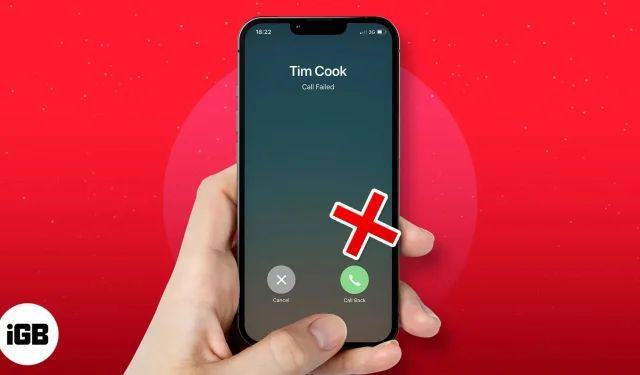
Att missa ett samtal är en stor besvikelse, särskilt om en viktig person ringer dig. Om din iPhone inte kan ringa eller ta emot samtal, oroa dig inte – det finns många enkla lösningar. Från SIM-kortproblem till dålig mobiltjänst, här är 10 sätt att åtgärda problemet med misslyckade samtal på iPhone.
1. Slå *#31#
Ett nästan säkert skott, och det enklaste sättet att lösa problemet med samtalsfel på din iPhone är att slå *#31#.
2. Stäng av och på flygplansläget
Flygplansläge är ett snabbt sätt att stänga av din iPhones mobilanslutning. Telefonen växlar sedan till att använda Wi-Fi, även om du fortfarande kan ringa samtal genom att ansluta till mobilnätet via Wi-Fi-anslutningen på din Wi-Fi-aktiverade telefon.
3. Starta om din iPhone
Om du har problem med att ringa, testa att starta om din iPhone. Det enklaste sättet är att använda knapparna som vanligt. Du kan också öppna appen Inställningar och trycka på Allmänt. Välj sedan Stäng av. Slå på din iPhone igen efter en minut och försök att ringa. Troligtvis kommer problemet att åtgärdas.
4. Ta bort och sätt tillbaka SIM-kortet.
Moderna iPhones har SIM-kortplatsen på höger sida. Ta försiktigt bort SIM-kortet med en utkastare eller stift. Torka sedan långsamt och försiktigt med en mjuk, torr trasa tills du inte ser några spår av damm eller smuts. Sätt slutligen in den i din iPhone och försök igen.
5. Återställ nätverksinställningar på iPhone
Att återställa nätverksinställningar kommer att lösa många problem som uppstår på grund av nätverksproblem, som att inte kunna skicka meddelanden, att inte kunna ringa telefonsamtal, problem med mobildata och mer. Men denna återställning kan också ta bort inställningar för saker som sparade Wi-Fi-anslutningar, Bluetooth-enheter och VPN-konfigurationer.
- För att utföra en nätverksåterställning, öppna appen Inställningar → Allmänt → Återställ.
- Återställ nätverksinställningar → Ange iPhone-lösenord och bekräfta.
6. Återställ alla inställningar
Om den mindre allvarliga återställningen ovan inte hjälpte, följ samma steg som tidigare och välj Återställ alla inställningar. Med andra ord kommer detta att återställa alla telefoninställningar till fabriksinställningarna. Konsekvenserna av detta är mer betydande. Dina Safari-bokmärken och historik kommer att raderas, liksom all appdata som inte har lagrats lokalt på din enhet.
Det kommer att ta bort eller återställa till standard alla inställningar du någonsin har ändrat på din iPhone. Detta inkluderar tangentbordsinställningar, startskärmslayout, Wi-Fi, Bluetooth, VPN, platsinställningar och mer. Men det kommer inte att radera personlig data som foton, videor, appar, musik etc.
7. Uppdatera din iPhone-programvara
- Öppna appen Inställningar och tryck på Allmänt.
- Klicka sedan på ”Programuppdatering”. Om du ser en tillgänglig väntande uppdatering klickar du på Ladda ner och installera.
När processen är klar finns det en god chans att problemet med samtalsfel kommer att lösas.
8. Kontrollera listan över blockerade kontakter
Om du vill försäkra dig om att din telefon inte är blockerad kan du kontrollera listan över blockerade kontakter. Öppna appen Inställningar och tryck på Telefon. Rulla ned och tryck på Blockerade kontakter. Detta kommer att visa dig att du har blockerat kontaktnummer. Om det är ett av dessa nummer, avblockera det genom att klicka på ikonen ”Kontaktinformation” i det övre högra hörnet av skärmen.
Om personen/numret läggs till här, svep det från höger till vänster och tryck på Avblockera.
9. Se om vidarekoppling är aktiverad
Om du har problem med att försöka ringa ett samtal på din iPhone, här är några saker som kan komma i vägen. Försök först att inaktivera vidarebefordran. Den här funktionen kan störa, så om du har problem med att ringa, se till att stänga av den. För att göra detta, öppna appen Inställningar och tryck på Telefon. Klicka sedan på Vidarekoppling. Vänta tills den laddas. Och om den är på, tryck på knappen för att stänga av den.
10. Kontakta din operatör
Om allt annat misslyckas, kontakta din tjänsteleverantör. Se till att han inte har några utestående räkningar eller obetalda betalningar som gjorde att tjänsten stängdes av. Du kan kontakta dem via e-post, Twitter eller med deras mobilapp.
Det är allt!
Här är några av sätten att framgångsrikt fixa problemet med iPhone-samtalsfel. Jag hoppas att en av lösningarna hjälpte dig att lösa det här problemet. Slutligen, prova också att uppdatera dina operatörsinställningar.



Lämna ett svar